конвертировать MPG / MPEG в MP4 с высокой скоростью и высоким качеством изображения / звука.
- Конвертировать AVCHD в MP4
- Конвертировать MP4 в WAV
- Конвертировать MP4 в WebM
- Конвертировать MPG в MP4
- Конвертировать SWF в MP4
- Конвертировать MP4 в OGG
- Преобразование VOB в MP4
- Конвертировать M3U8 в MP4
- Конвертировать MP4 в MPEG
- Вставить субтитры в MP4
- MP4 сплиттеры
- Удалить аудио из MP4
- Конвертировать 3GP видео в MP4
- Редактировать файлы MP4
- Конвертировать AVI в MP4
- Преобразование MOD в MP4
- Конвертировать MP4 в MKV
- Конвертировать WMA в MP4
- Конвертировать MP4 в WMV
3 простых и быстрых способа поворота файлов MOV
 Обновлено Лиза Оу / 24 фев, 2023 16:30
Обновлено Лиза Оу / 24 фев, 2023 16:30Правильная ориентация видео обязательна. Например, вы хотите загрузить видео в свою учетную запись Instagram. Вам нужно портретное видео, чтобы соответствовать требуемому соотношению сторон приложения. Однако у вас есть видео в альбомной ориентации. В этом случае вы не можете вращаться в самом Instagram. У него нет инструментов для этого.
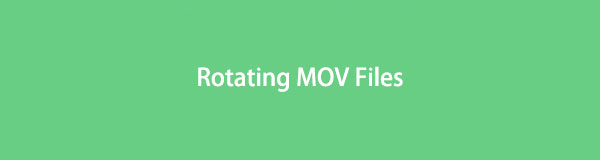
В вашем видео нет ничего страшного. Вы все еще можете загрузить его в портретном режиме. Вам нужно только использовать инструменты, чтобы превратить ваше видео. FoneLab Video Converter Ultimate является ведущим. В нем есть функции, которые помогут вам научиться вращать файл MOV за несколько секунд.
Вы также увидите другие инструменты для вращения файлов MOV. Двигаться дальше.

Список руководств
Часть 1. Как повернуть файлы MOV с помощью FoneLab Video Converter Ultimate
Чтобы узнать, как повернуть файл MOV, используйте Конвертер видео FoneLab Ultimate. Это самое надежное и надежное программное обеспечение для ваших файлов. Этот инструмент — больше, чем просто преобразование файлов MOV; вы можете добавить метаданные и водяной знак на ваших видео. В этом случае вы можете добавить к своим видеофайлам символ, чтобы другие не могли перепостить или украсть ваши видео. Еще одна хорошая вещь в этом программном обеспечении заключается в том, что оно имеет функции набора инструментов. Если у вас возникли трудности с поиском инструмента, который вы хотите использовать, вы можете найти его с помощью набора инструментов. В приведенном ниже руководстве рассказывается, как повернуть файл MOV. Двигаться дальше.
Video Converter Ultimate - лучшее программное обеспечение для конвертации видео и аудио, которое может конвертировать MPG / MPEG в MP4 с высокой скоростью и высоким качеством изображения / звука.
- Конвертируйте любые видео / аудио, такие как MPG, MP4, MOV, AVI, FLV, MP3 и т. Д.
- Поддержка 1080p / 720p HD и 4K UHD конвертирования видео.
- Мощные функции редактирования, такие как Обрезка, Обрезка, Поворот, Эффекты, Улучшение, 3D и многое другое.
Шаг 1Загрузите FoneLab Video Converter Ultimate. Запустите его сразу после процесса загрузки. После этого выберите MV Кнопка в верхней части основного интерфейса.
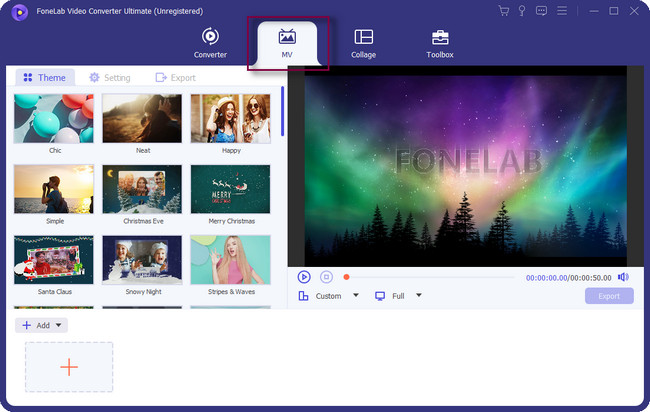
Шаг 2Вы увидите инструменты и темы для редактирования видео. В нижней части программного обеспечения щелкните значок Добавить кнопка. После этого загрузите видео в программу. Вы увидите видео на правой стороне инструмента.
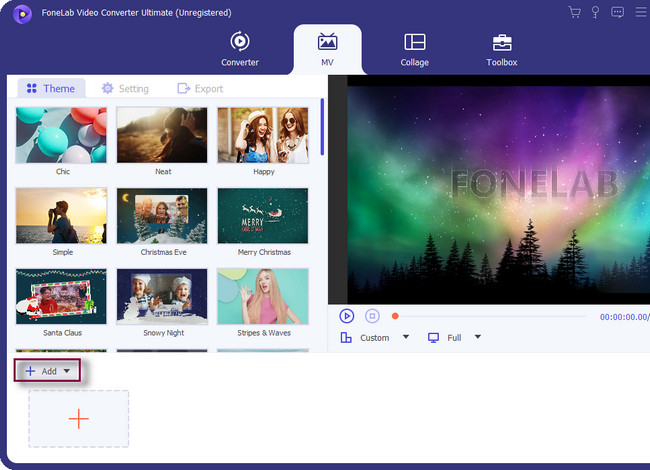
Шаг 3В нижней части темы нажмите на значок Редактировать кнопка. В этом случае инструменты поворота появятся в следующем окне программы.

Шаг 4В верхней части программы выберите Повернуть и обрезать кнопка. После этого найдите Вращение раздел. Поверните видео, в зависимости от ваших предпочтений. Нажмите на Применить ко всему кнопку, если вы поворачиваете несколько файлов MOV. Позже нажмите кнопку OK кнопку, чтобы применить все изменения.
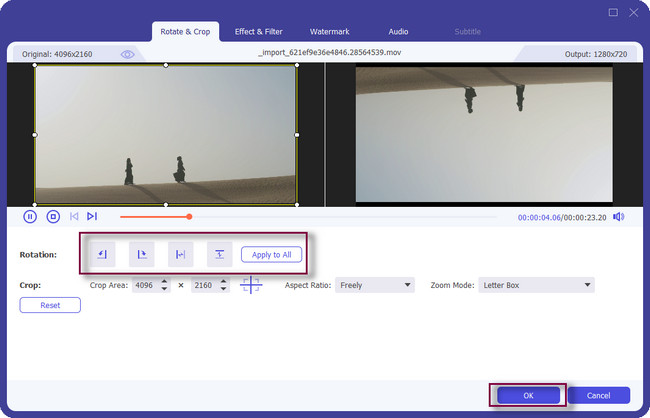
Шаг 5После поворота видео сохраните его на свой компьютер или ноутбук. Нажмите на Экспортировать кнопку и дождитесь окончания процесса. Если вы хотите проверить видео, вы можете найти его в альбоме на вашем компьютере.
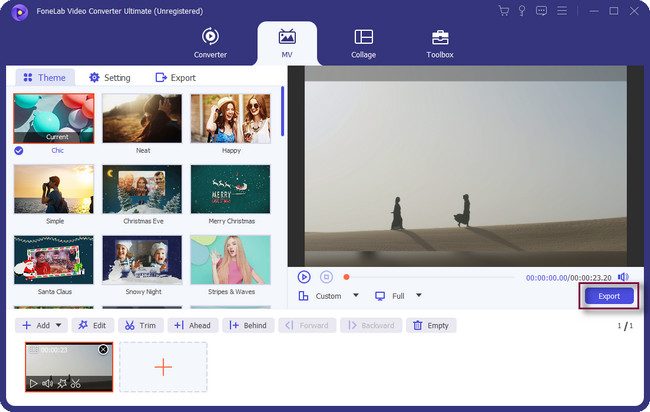
FoneLab Video Converter Ultimate — это самый простой способ, если вы хотите узнать, как повернуть файл .mov. Вы также можете использовать онлайн-инструменты для преобразования ваших видео. Однако убедитесь, что у вас есть подключение к Интернету. Двигаться дальше.
Video Converter Ultimate - лучшее программное обеспечение для конвертации видео и аудио, которое может конвертировать MPG / MPEG в MP4 с высокой скоростью и высоким качеством изображения / звука.
- Конвертируйте любые видео / аудио, такие как MPG, MP4, MOV, AVI, FLV, MP3 и т. Д.
- Поддержка 1080p / 720p HD и 4K UHD конвертирования видео.
- Мощные функции редактирования, такие как Обрезка, Обрезка, Поворот, Эффекты, Улучшение, 3D и многое другое.
Часть 2. Как повернуть файлы MOV с помощью Clideo
Clideo заботится о сохранности файлов для своих пользователей. Он поддерживает премиальную безопасность, поэтому никто не может получить доступ к вашим файлам в Интернете. Он поддерживает различные форматы видео, такие как AVI, VOB, WMV, MP4, MOV и другие! Вы больше не будете устанавливать дополнительные инструменты или кодеки при использовании платформы. Вы сразу повернете свое видео в браузере. Он предназначен для поворота ваших видео на 90 градусов. Однако этот инструмент позволяет загружать только видеофайл размером 500 МБ. Как только они превысят лимит, вы не сможете обработать свое видео. Готовы ли вы повернуть файлы MOV на 90 градусов? Пожалуйста, продолжайте.
Шаг 1Найдите Clideo в Интернете с помощью веб-браузера. После этого вы можете войти в приложение, чтобы получить полный доступ к его инструментам. Позже вы увидите описание и руководство по платформе, когда прокрутите вниз. В середине основного интерфейса нажмите кнопку Выберите Файл кнопку, чтобы загрузить файл MOV, который вы хотите повернуть.
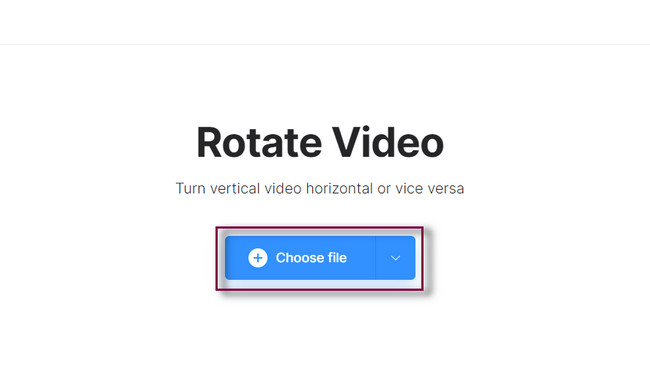
Шаг 2Вы увидите видео на правой стороне инструмента. С другой стороны, вы увидите Вращение кнопки с правой стороны. Нажмите и перемещайтесь по функциям вращения в зависимости от ваших предпочтений.
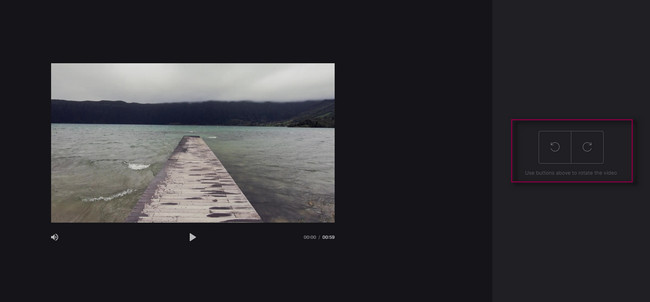
Шаг 3Вы можете сохранить видео, нажав кнопку Экспортировать кнопка, расположенная в правом нижнем углу инструмента. Процесс сохранения продлится несколько минут. Дождитесь окончания процесса экспорта и найдите видео в альбоме компьютера.
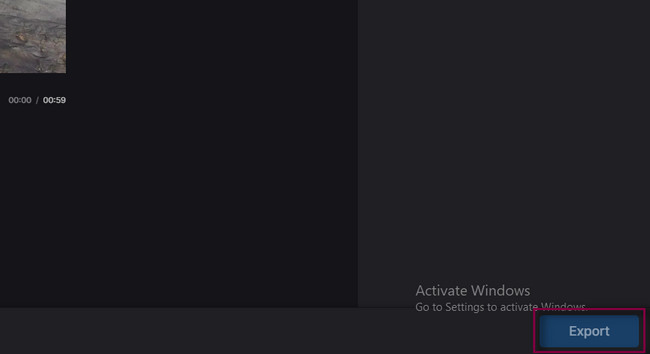
Часть 3. Как повернуть файлы MOV с помощью QuickTime
QuickTime лучше всего подходит для просмотра фильмов на Mac. Он поддерживает видео высокого качества или HD. Кроме того, вы также можете использовать инструмент для запись экрана вашего устройства Mac. Вы также можете редактировать видео, используя его ограниченные функции редактирования, такие как обрезка, вращение и многое другое. Вопрос: не теряет ли QuickTime качество видео после перелистывания файла? Да, это портит качество видео после его сохранения на ноутбуке. Однако это не так уж и много. Это только из-за кодеков с потерями QuickTime.
В любом случае. Ниже приведено руководство по повороту файла MOV в QuickTime. Пожалуйста, внимательно прочитайте шаги, чтобы получить лучший результат.
Шаг 1Запустите видео с помощью QuickTime. Если видео нет на главном экране, вы можете найти инструмент, выполнив поиск на панели запуска. После этого запустите QuickTime на своем Mac и найдите с его помощью видео.
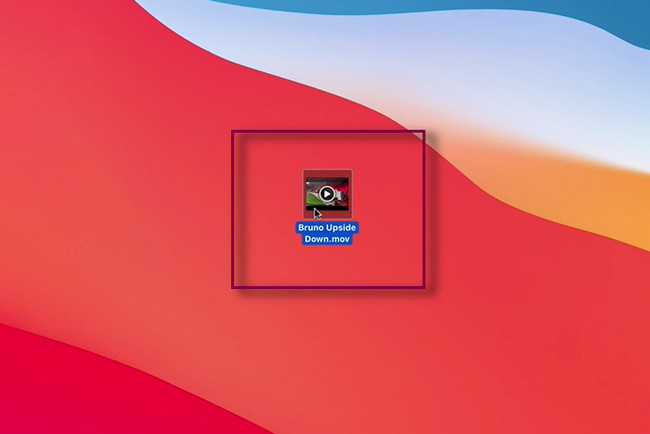
Шаг 2Выберите или нажмите кнопку Редактировать кнопку в верхней части инструмента, и там будет кнопка раскрывающегося списка. Среди всех вариантов перейдите к Вращение область. Позже поверните файл MOV в зависимости от ваших предпочтений. После включения видео сохраните его на своем ноутбуке, чтобы применить все изменения.
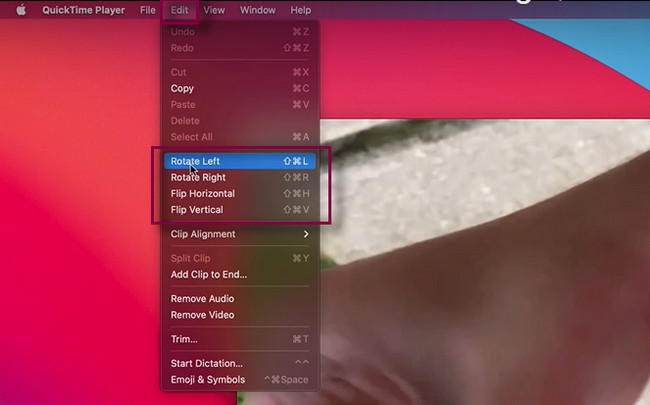
Video Converter Ultimate - лучшее программное обеспечение для конвертации видео и аудио, которое может конвертировать MPG / MPEG в MP4 с высокой скоростью и высоким качеством изображения / звука.
- Конвертируйте любые видео / аудио, такие как MPG, MP4, MOV, AVI, FLV, MP3 и т. Д.
- Поддержка 1080p / 720p HD и 4K UHD конвертирования видео.
- Мощные функции редактирования, такие как Обрезка, Обрезка, Поворот, Эффекты, Улучшение, 3D и многое другое.
Часть 4. Часто задаваемые вопросы о вращении файлов MOV
Могу ли я повернуть файл MOV в VLC?
Да, вы можете повернуть файл MOV с помощью VLC Media Player. Вам нужно только запустить VLC Media Player. После этого загрузите видео или файл MOV в инструмент. Позже нажмите кнопку «Инструменты» внизу. В раскрывающемся разделе выберите параметр «Эффекты и фильтры». Появится окно настроек и эффектов. Выберите Video Effects > Geometry > Transform кнопки. Поверните видео в зависимости от ваших предпочтений, затем нажмите кнопку Сохранить .
Почему мой автоматический поворот не работает на моем телефоне Android?
В большинстве случаев наиболее распространенным решением проблемы с неработающей ротацией является ее перезапуск. После этого можно снова включить iPhone. Если он по-прежнему не работает, вы можете найти Портретная фиксация в настройках и включить его автоматически.
Video Converter Ultimate - лучшее программное обеспечение для конвертации видео и аудио, которое может конвертировать MPG / MPEG в MP4 с высокой скоростью и высоким качеством изображения / звука.
- Конвертируйте любые видео / аудио, такие как MPG, MP4, MOV, AVI, FLV, MP3 и т. Д.
- Поддержка 1080p / 720p HD и 4K UHD конвертирования видео.
- Мощные функции редактирования, такие как Обрезка, Обрезка, Поворот, Эффекты, Улучшение, 3D и многое другое.
Конвертер видео FoneLab Ultimate может вращать видео без потери качества. Вы можете изучить больше его инструментов редактирования. Загрузите его прямо сейчас на свой компьютер!
